Si bien muchos teléfonos inteligentes tienen más espacio de almacenamiento que nunca, aún no toma mucho tiempo usarlo. Con aplicaciones, fotos, videos y más, su dispositivo se queda sin espacio rápidamente. Otro culpable oculto son los archivos en caché. Afortunadamente, puede borrar sus archivos de caché fácilmente en Android y recuperar su espacio.
¿Qué son los archivos en caché?
A pesar de lo que pueda parecer, los archivos almacenados en caché no son necesariamente algo malo. De hecho, las aplicaciones los utilizan para ofrecerte una mejor experiencia. Por ejemplo, su navegador almacena en caché los archivos de los sitios web para cargar esas páginas más rápido la próxima vez que lo visite.
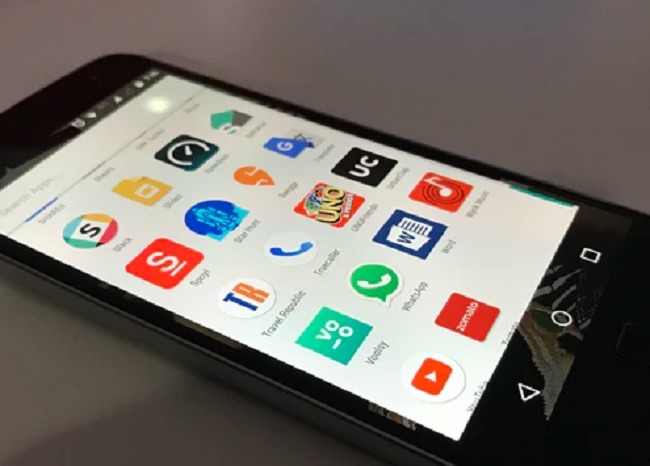
Pero con el tiempo, el tamaño y la cantidad de archivos crece. Esto conduce a una memoria caché grande que fácilmente puede tener un tamaño de gigabytes. En realidad, no los necesita y, por lo general, no notará mucha diferencia de velocidad.
Es una buena idea borrar los archivos de caché de Android semanal o mensualmente. Si transmite música y TV a menudo, semanalmente es mejor. Regularmente tengo un gigabyte o más cada semana de la transmisión.
Borrar dispositivo Android con herramientas integradas
Dependiendo de la versión de Android que tenga, hay dos opciones para ayudarlo a borrar los archivos de caché de Android. Lamentablemente, Android 11 eliminó el método más fácil, que funciona muy bien para los usuarios de Android 9. Comenzaré con Android 11 ya que esa es la versión más actual.
Dependiendo de la cantidad de aplicaciones que haya instalado, esto podría demorar de cinco a diez minutos en completarse. Tengo alrededor de cuarenta aplicaciones en mi teléfono y me toma menos de cinco minutos revisarlas todas.
Vaya a Configuración y toque Almacenamiento.
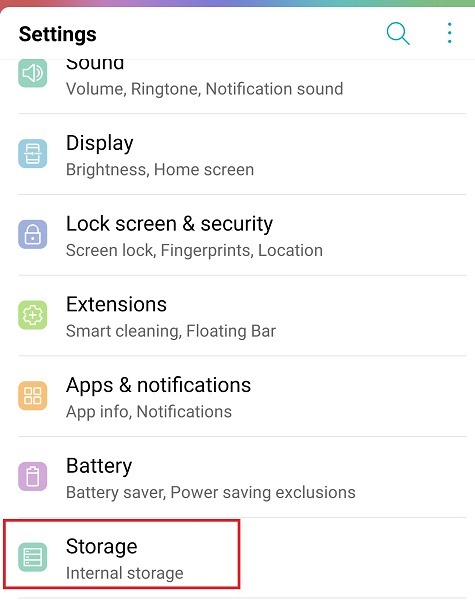
Toca «Otras aplicaciones».
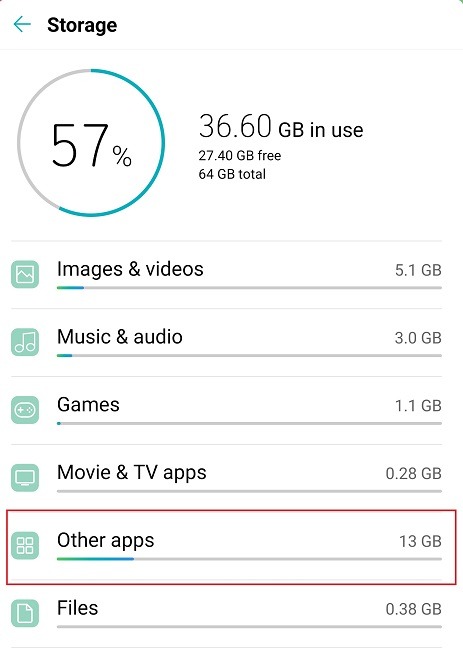
Toque una aplicación y luego «Borrar caché». No toques «Borrar datos» o borrarás todos los datos de la aplicación, como tu cuenta, configuraciones, progreso del juego, etc.
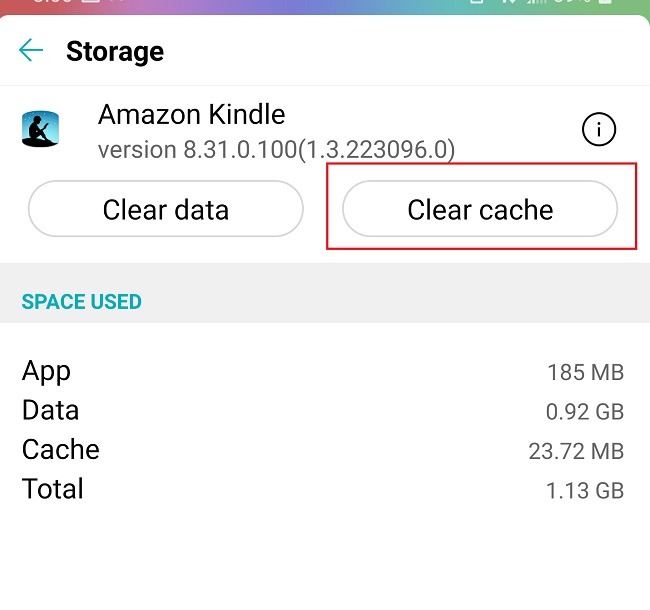
Repita el proceso para cada aplicación. La buena noticia es que realmente solo necesita hacer esto con las aplicaciones que está usando actualmente. Si tiene una aplicación que solo usa de vez en cuando, es posible que solo necesite borrar el caché cada pocos meses o incluso con menos frecuencia. Sin embargo, revise las aplicaciones que usa con más frecuencia semanal o mensualmente, ya que se acumularán más rápido.
En Android 9, vaya a «Configuración -> Almacenamiento», luego toque «Liberar espacio».
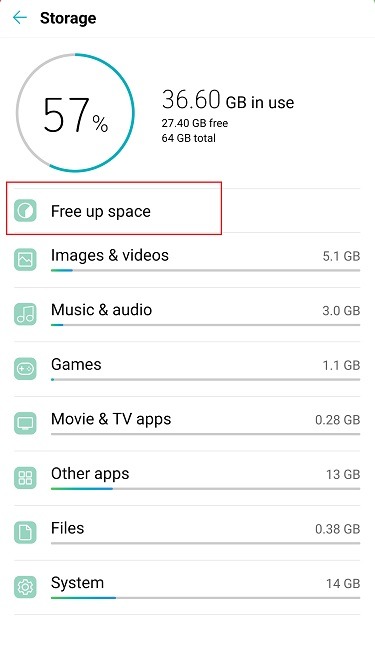
Toque «Archivos temporales y archivos sin procesar».
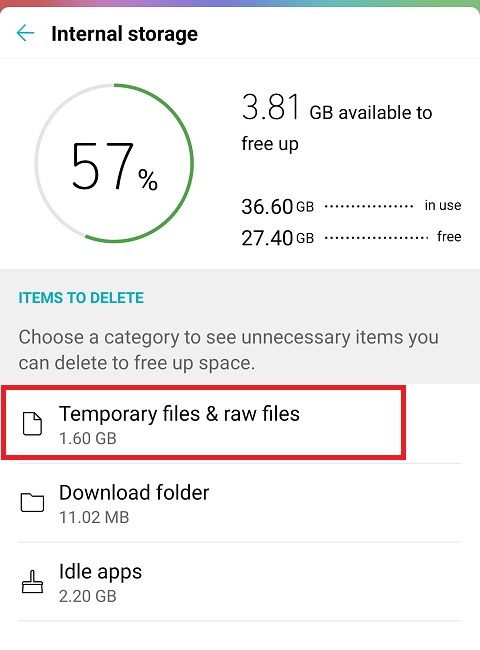
Seleccione «Datos en caché» y toque Eliminar en la parte inferior.
![]()
Esto borra todos los cachés de aplicaciones a la vez. Tenga en cuenta que esta función ya no está disponible en Android 11.
Borrar caché de Android con limpiadores de caché
Si prefiere no revisar sus aplicaciones una por una, las aplicaciones de limpieza de caché son perfectas para limpiar su dispositivo Android. Por lo general, también tienen otras funciones para ayudar a optimizar su dispositivo.
Si bien existe una amplia variedad disponible, CClimpiador siempre ha sido un favorito personal. No solo funciona bien para dispositivos Android, sino que también lo uso para Windows para limpiar archivos temporales, cookies y mucho más. Debe otorgarle varios permisos de acceso, pero esto es para que la aplicación pueda escanear su dispositivo y eliminar archivos almacenados en caché.
Una vez que CCleaner está instalado, la aplicación lo guía paso a paso para otorgar permisos. Luego lo ayuda a ejecutar su primer escaneo, que toma unos segundos.
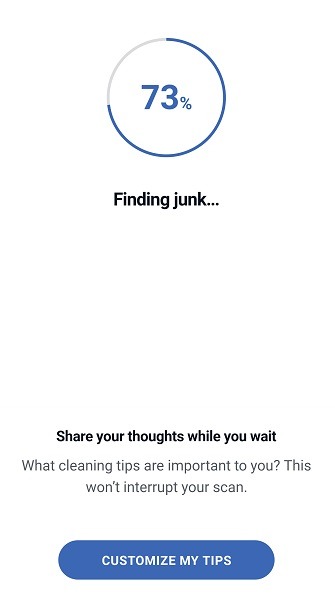
Puede ver la «Revisión de limpieza rápida» y ver qué archivos se consideran seguros para eliminar.
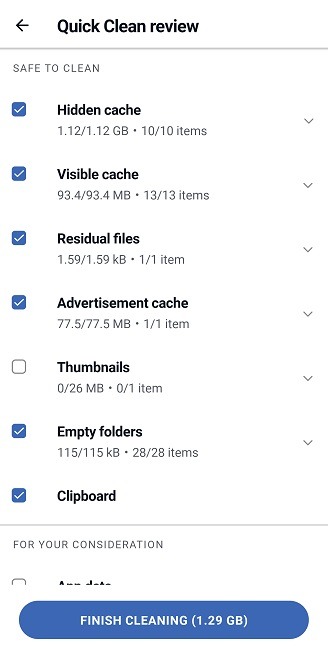
Si se desplaza hacia abajo, verá otros elementos que quizás desee eliminar. Estos pueden ser archivos descargados de aplicaciones. Por ejemplo, tengo algunos archivos de Spotify sin conexión para escuchar cuando no tengo señal. También incluye archivos descargados. No tienes que borrar nada que no quieras. Solo asegúrese de que no estén marcados y CCleaner no los eliminará.
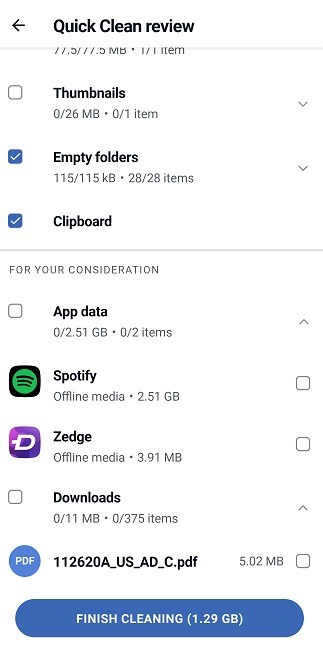
Cuando esté listo, toque «Finalizar limpieza». A continuación, deberá tocar Continuar para continuar. No utilice su dispositivo durante este proceso.
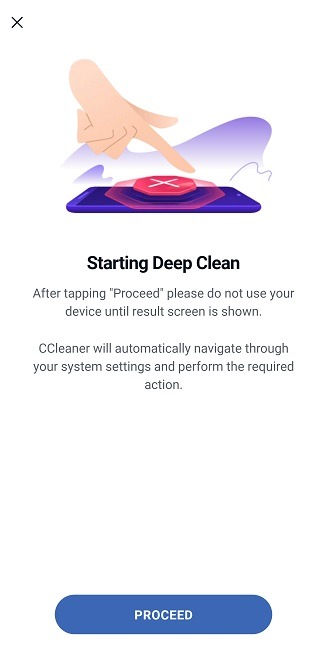
El proceso de limpieza profunda puede tardar unos minutos en completarse. Cuando aparece la pantalla de finalización, puede cerrar CCleaner o continuar con otras funciones, como mejorar el rendimiento. Toque la X en la parte superior para volver a la pantalla de inicio o presione el botón Inicio para salir de la aplicación.
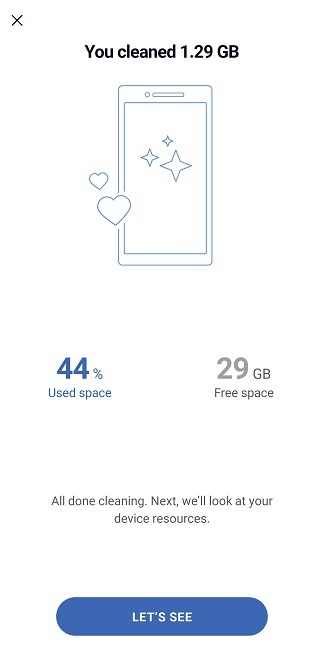
Si no te gusta CCleaner, otras dos aplicaciones para borrar archivos de caché de Android incluyen Limpiador de Systweak para Android y Limpiador de teléfonos Innovana Techlabs.
Si aún tiene problemas de almacenamiento, es posible que tenga archivos sobrantes después de eliminar una aplicación de Android. También puede usar un administrador de archivos más avanzado para ver qué ocupa tanto espacio en su dispositivo.
